3.5 Zobrazení stránky
Záložka Zobrazení stránky umožňuje nastavit zobrazování dokumentů PDF v editoru.
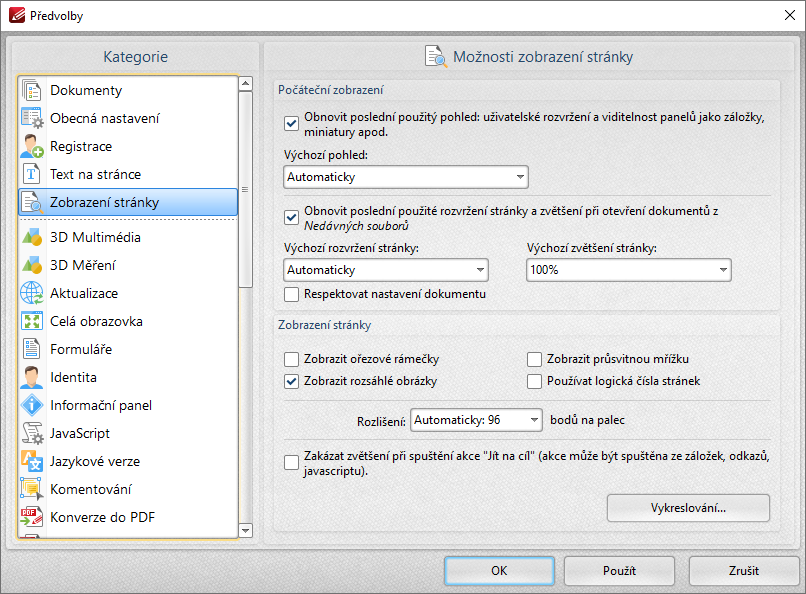
Počáteční zobrazení
V této sekci najde uživatel možnosti nastavení výchozího zobrazení dokumentů v prohlížeči nebo editoru PDF.
- Obnovit poslední použitý pohled: uživatelské rozvržení a viditelnost panelů jako záložky, miniatury apod. Pokud je zaškrtnuto, zobrazí se uživateli panely tak, jak byly nastaveny při posledním spuštění aplikace.
- Výchozí pohled. Umožňuje specifikovat zobrazení některých částí pracovní plochy.
- Automaticky. Zobrazí ty části pracovní plochy, které určil autor dokumentu.
- Pouze stránky. Zobrazí se pouze stránky dokumentu.
- Panel záložky a stránky. Zobrazí se stránky dokumentu a panel se záložkami.
- Panel miniatur stránek. Zobrazí se panel s miniaturami stránek (náhledy).
- Obnovit poslední použité rozvržení stránky a zvětšení při otevření dokumentů z Nedávných souborů. Obnoví rozvržení stránek a zvětšení, které bylo dostupné před ukončením aplikace.
- Výchozí rozvržení stránky. Umožňuje nastavit jednostránkové nebo dvou stránkové rozvržení stránek.
- Výchozí zvětšení stránky. Umožňuje nastavit výchozí zvětšení stránek. Doporučujeme nastavit 100%.
- Respektovat nastavení dokumentu. Aplikace bude respektovat nastavení zobrazení stránek, které bylo provedeno autorem dokumentu.
Zobrazení stránky
Umožňuje zvolit rozlišení v DPI a nastavit, které pomocné nástroje budou nebo nebudou zobrazeny.
- Zobrazit ořezové rámečky. Pokud je zaškrtnuto, jsou zobrazeny ořezové rámečky.
- Zobrazit průsvitnou mřížku. Pokud je zaškrtnuto, je zobrazena mřížka.
- Zobrazit rozsáhlé obrázky.
- Používat logická čísla stránek.
- Rozlišení. Umožní nastavit rozlišení stránek v DPI. Výchozí hodnota je 96 DPI.
Vykreslování
Kliknutím na tlačítko Vykreslování… bude zpřístupněno nastavení možností vykreslování obsahu v prohlížeči nebo editoru PDF viz níže.
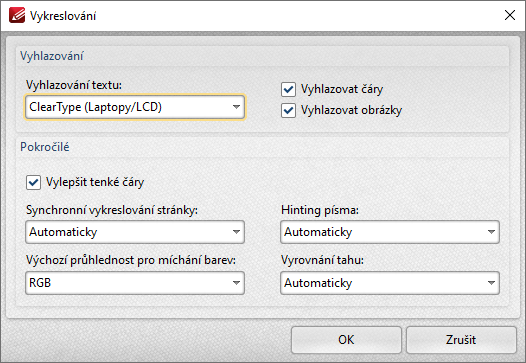
Vyhlazování
Tato sekce poskytuje nastavení pro vyhlazování objektů na stránkách.
- Vyhlazování textu. Tato volba umožňuje nastavit vyhlazování podle typu monitoru:
- Žádné. Písmo nebude vyhlazeno.
- ClearType (Laptopy/LCD). Vyhlazování vhodné pro LCD monitory.
- Vyhlazování hran (monitory). Způsob vyhlazenování textu vhodný pro monitory.
- Vyhlazovat čáry. Pokud je zaškrtnuto, budou čáry v dokumentech vyhlazovány.
- Vyhlazovat obrázky. Pokud je zaškrtnuto, budou vyhlazovány obrázky.
Pokročilé
V této sekci je k dispozici nastavení pro pokročilé uživatele.
- Vylepšit tenké čáry. Pokud je zaškrtnuto, aplikace opraví případné rozmazání tenkých čar.
- Synchronní vykreslování stránky. K dispozici jsou volby Automaticky, Ne a Ano.
- Hinting písma. Pokud je povoleno, je vykreslování menších velikostí písma vylepšeno pomocí hintingu.
- Výchozí průhlednost pro míchání barev. Na výběr je volba Automaticky, RGB, CMYK nebo stupně šedi.
- Vyrovnání tahu. Pokud je povoleno, jsou šířky čar automaticky upravovány tak, aby měly jednotkou šířku. Vyrovnání tahu se provádí za účelem kompenzace účinků rasterizace a přizpůsobení čar obrazové mřížce monitorů a ostatních displejů.
